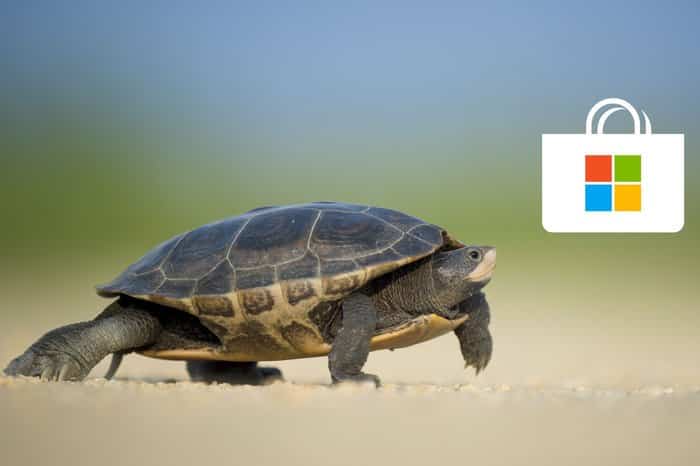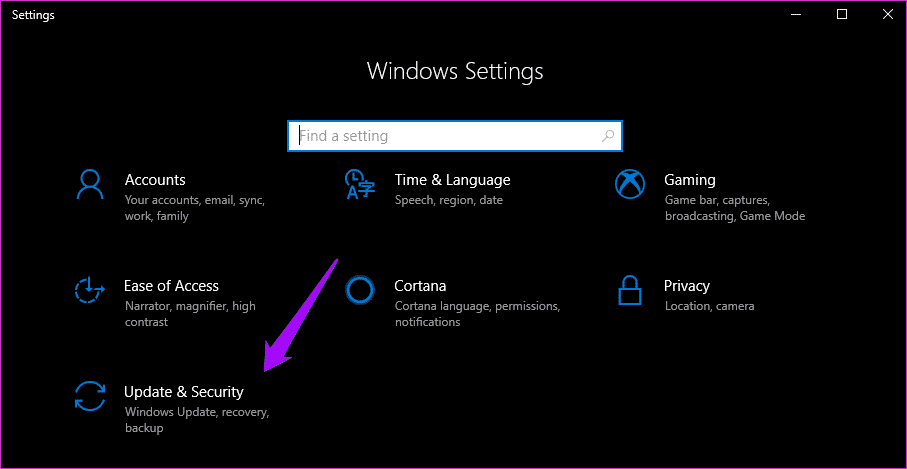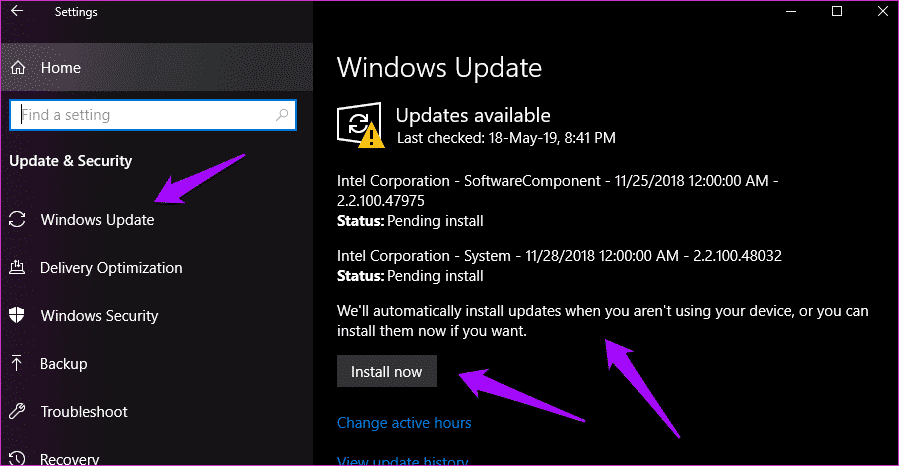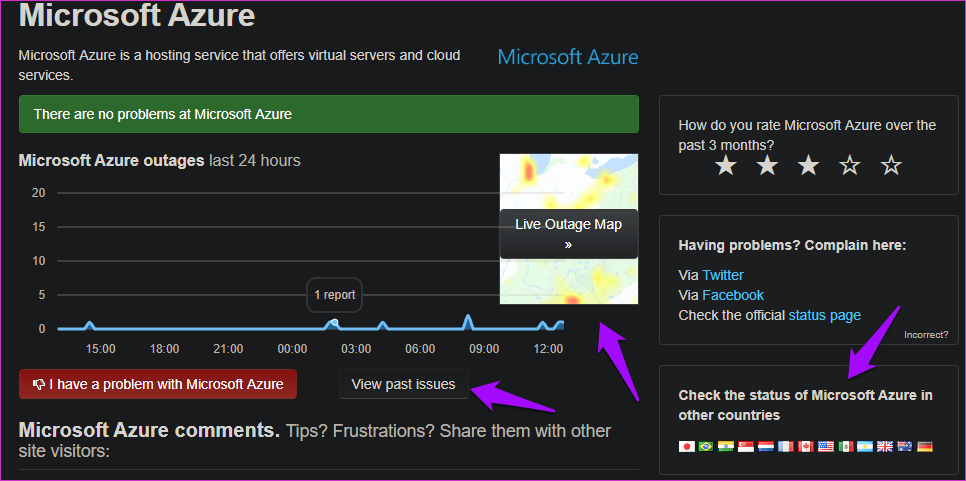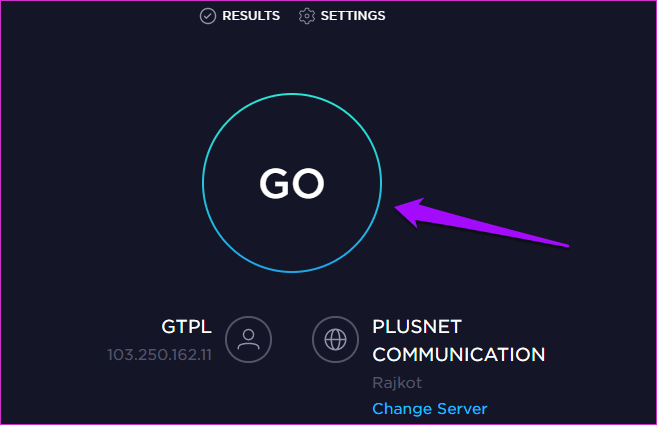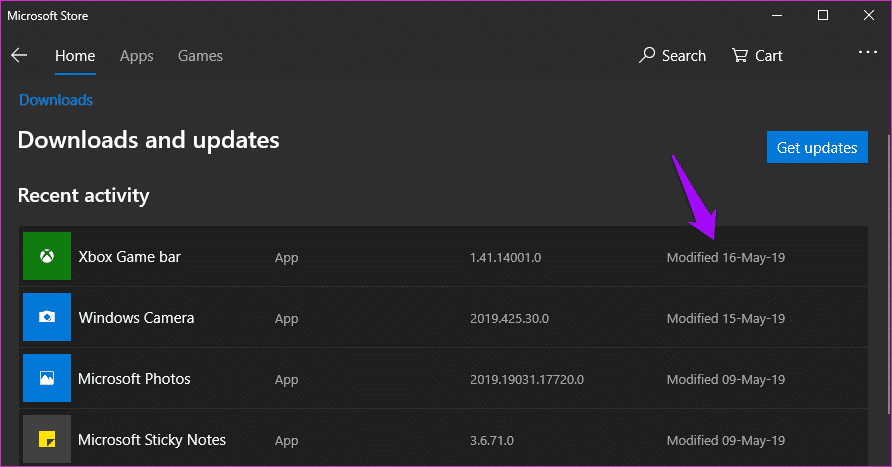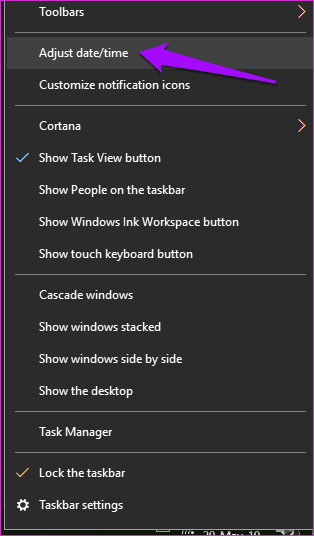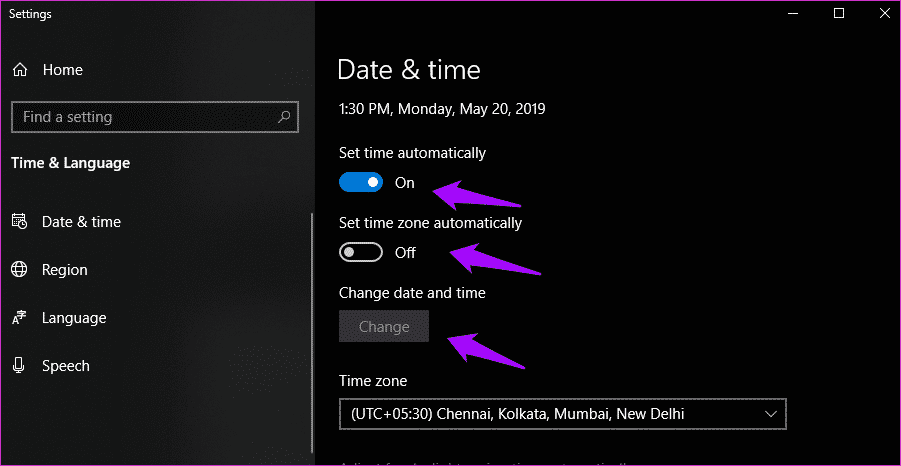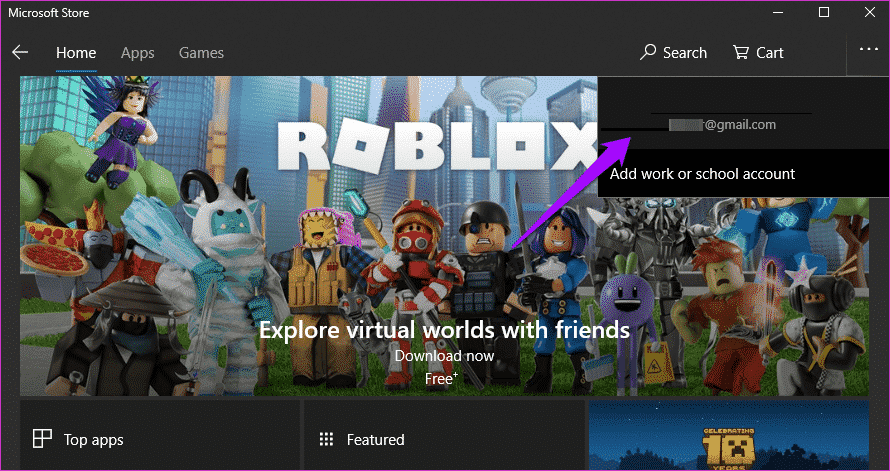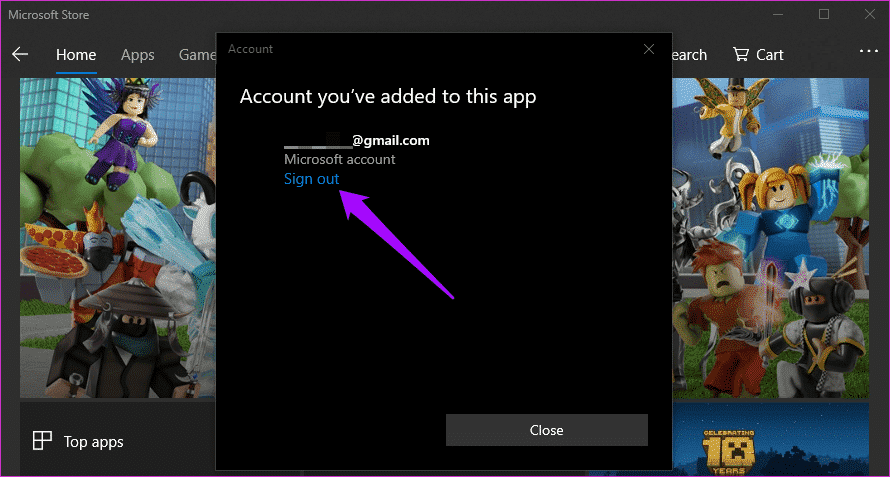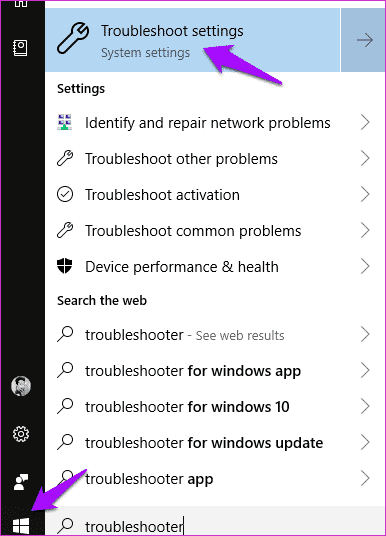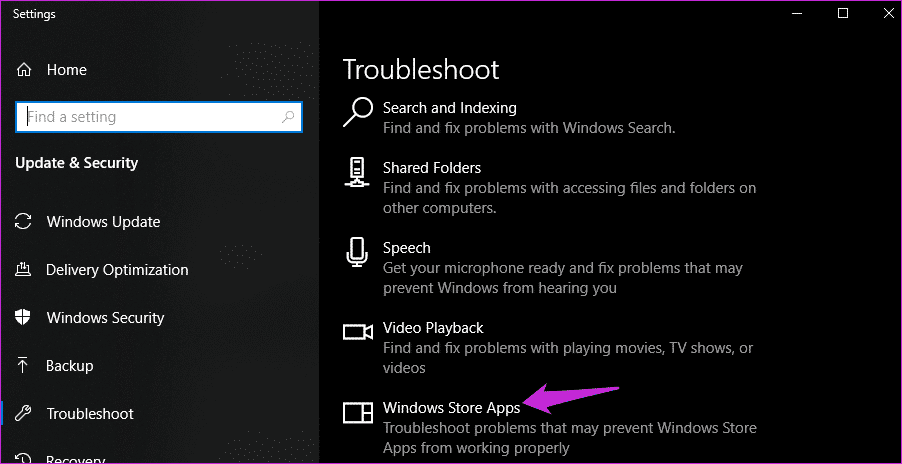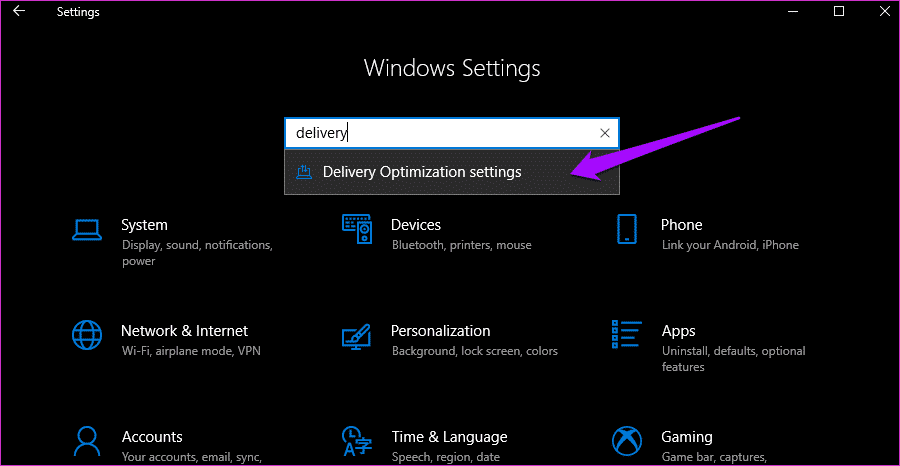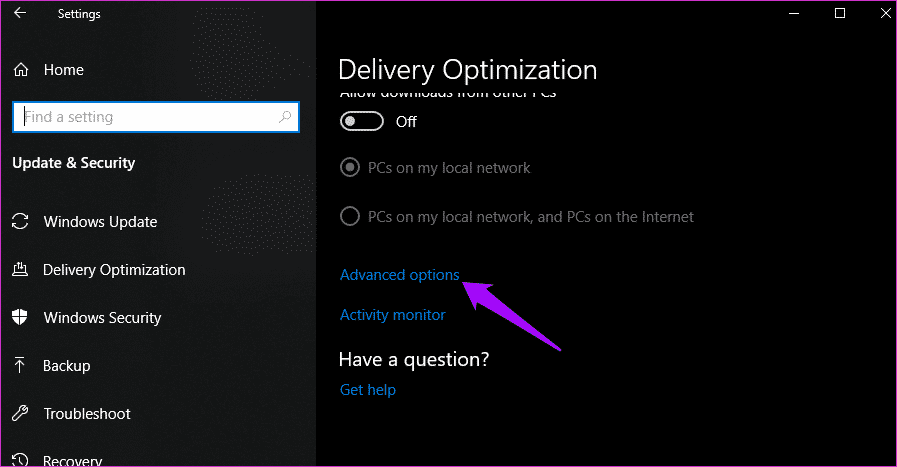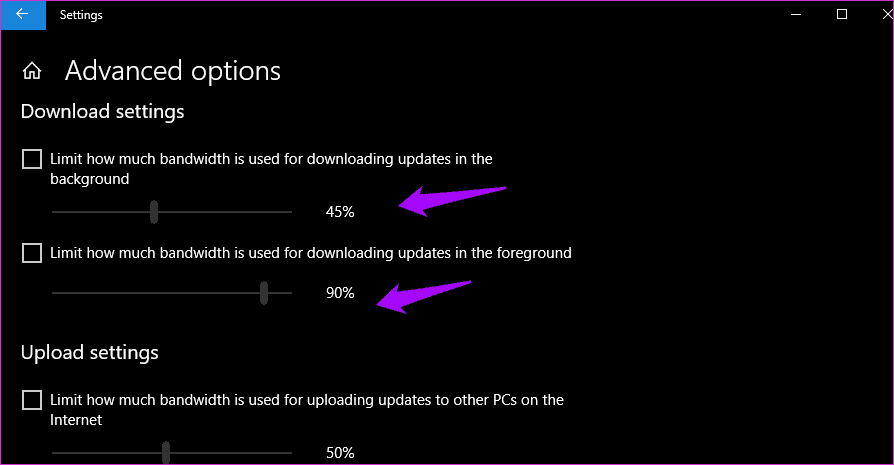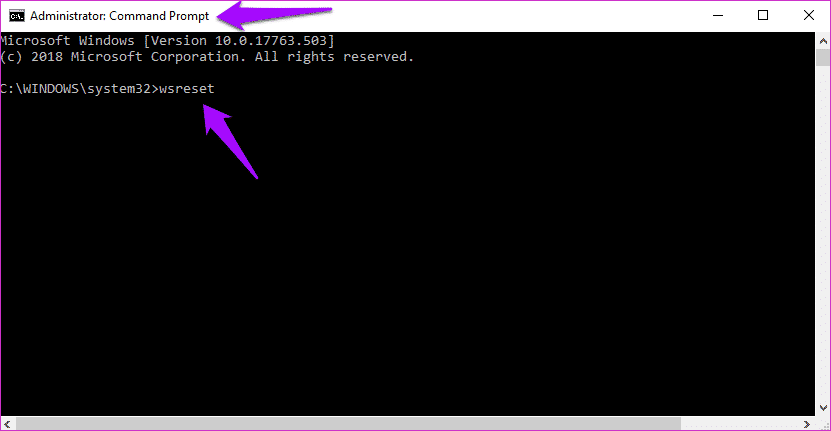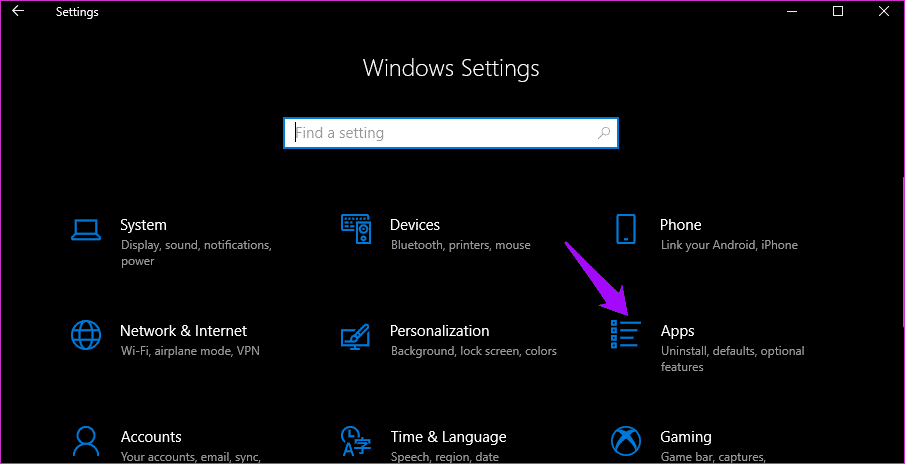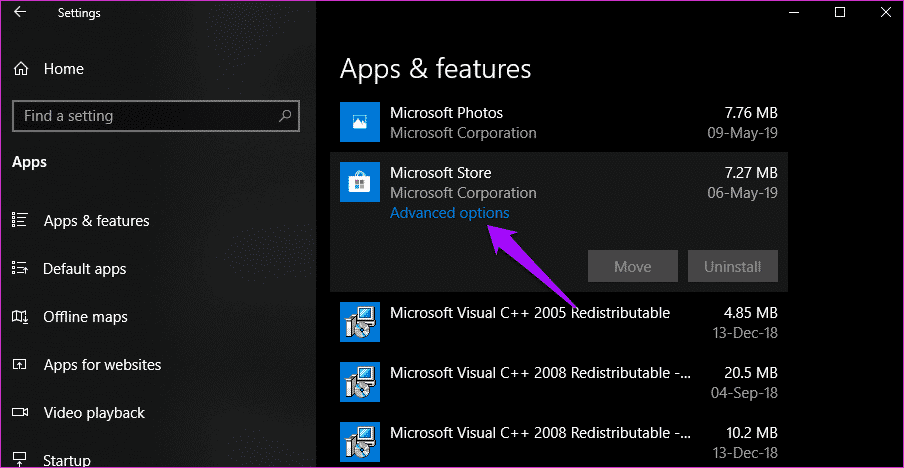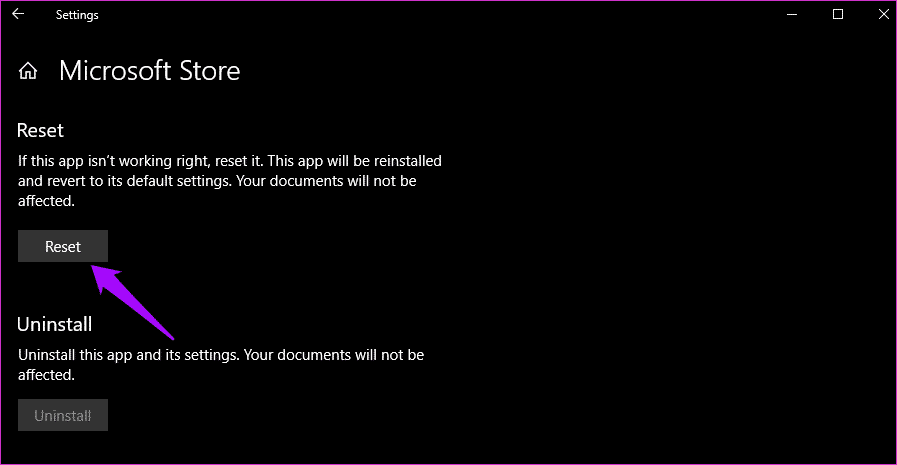Comment résoudre un problème de vitesse de téléchargement lente sur le Windows Store
Résoudre le problème de chargement lent de Windows Store 10
Microsoft a apporté un large éventail de modifications et de fonctionnalités Windows 10 Et l’un est le Windows Store. C'est une destination pour toutes les applications Windows. Je pense qu'ils ont pris le papier du livre d'Apple. Dans les deux cas, Windows s'exécute Magasin Facilitez la recherche de nouvelles applications, installez-les et maintenez-les à jour, le tout à partir d'une interface unique.
Tout est bon jusqu'à ce que ça s'arrête Windows Store Tout fonctionne normalement. Que se passe-t-il lorsque je commence un nouveau téléchargement et remarque que la vitesse de téléchargement est lente?
Récemment, de nombreux utilisateurs se sont plaints du fait que les vitesses de téléchargement du Windows Store sont trop lentes ou ne fonctionnent pas du tout. Voici toutes les solutions possibles que vous pouvez essayer pour résoudre le problème de la vitesse de téléchargement lent de Windows Store.
1. Windows Update
Si une erreur connue est associée au Windows Store, Microsoft peut déjà émettre un correctif pour y remédier. Ouvrez les paramètres en appuyant sur la touche Windows + I et cliquez sur "Mise à jour et sécurité" pour rechercher de nouvelles mises à jour sous Windows Update.
Téléchargez et installez s'il existe une mise à jour et redémarrez le Windows Store pour vérifier à nouveau.
2. Les serveurs MICROSOFT sont en panne
Le Windows Store fonctionne sur la plate-forme de services de cloud computing propriétaire de Microsoft appelée Azure. Down Detector est un excellent site qui détecte les pannes de plusieurs grands fournisseurs tels que Facebook, Apple et Microsoft Azure.
Vérifiez s’il existe des rapports indiquant que le service s’est arrêté dans votre région. Si oui, assurez-vous qu'ils travaillent sur le problème tout en lisant ce guide.
3. Vérifiez votre vitesse internet
Ne blâmons pas les fabricants pour tout ce qui se passe sur notre ordinateur. Parfois, la connexion Internet peut être intermittente. Vérifiez votre vitesse de téléchargement Visitez SpeedTest et assurez-vous que vous avez les vitesses que vous payez pour votre FAI.
Si la vitesse est plus lente que prévu, redémarrez votre routeur et, si cela ne résout pas le problème, contactez votre fournisseur d'accès à Internet et demandez-lui de le résoudre.
4. Le Windows Store est occupé
Le Windows Store utilise le traitement par lots pour télécharger et mettre à jour des applications sur votre ordinateur. Cela signifie que seules quelques applications sont téléchargées simultanément à tout moment. Ouvrez le Windows Store et vérifiez s’il est en train de télécharger d’autres applications. Si c'est le cas, il y aura une file d'attente de téléchargement. soit patient.
Dans la capture d'écran ci-dessus, s'il y a des téléchargements actifs ou en attente, vous verrez les télécharger au lieu du message "Modifier". Sinon.
5. Date et heure
Une inadéquation s'est produite Date et heure Avec moi dans le passé sur le bureau. Chaque fois que j'éteins mon ordinateur, la date et l'heure cessent de fonctionner et lorsque je redémarre, l'horloge se répète. Ennuyeux comme l'enfer. Vérifiez si la date et l'heure sur votre ordinateur sont correctes. Sinon, cliquez avec le bouton droit de la souris sur le widget de date dans la barre des tâches pour sélectionner l'option Définir la date / l'heure.
Je vous recommande de changer automatiquement l’indication de l’heure et de définir automatiquement les options de fuseau horaire, mais si cela n’est pas efficace, vous pouvez toujours régler l’heure et la date manuellement.
Redémarrez le Windows Store pour vérifier les vitesses de téléchargement maintenant.
6. Déconnexion et retour
J'ai suggéré une solution à de nombreuses autres applications et à d'autres problèmes. Certains utilisateurs ont également rencontré le succès dans le Windows Store. Ouvrez la boutique et cliquez sur votre photo de profil en haut pour sélectionner votre Nom d'utilisateur.
Vous pouvez maintenant vous déconnecter facilement. Bien que cela ne soit pas nécessaire, je vous recommande de redémarrer votre ordinateur avant de réenregistrer Entrée.
Une fois cette opération effectuée, vérifiez si vous avez résolu le problème de vitesse de téléchargement lent pour Windows Store.
7. Windows Store Dépanneur
Windows 10 est livré avec un «dépanneur» que vous pouvez utiliser pour le dépannage. Cliquez sur l'icône Windows (menu Démarrer), recherchez "Résolution des problèmes" et sélectionnez "Paramètres de dépannage".
Vous verrez une liste d'applications et de services Windows que vous pouvez dépanner ici. Faites défiler la liste jusqu'en bas pour trouver et cliquez sur les applications du Windows Store pour les lancer. Voyez si vous pouvez détecter quelque chose.
8. Modifier les paramètres de livraison optimaux
Ce terme est sophistiqué et signifie simplement qu’il existe un paramètre caché qui détermine les vitesses de téléchargement maximales dans le Windows Store. Quoi Oui, sournois. Appuyez sur la touche Windows + I pour ouvrir les paramètres et rechercher les paramètres d'optimisation de la diffusion.
Faites défiler et sélectionnez Avancé.
Basculez entre les deux options sous Paramètres de téléchargement et déplacez le curseur sur 100%. Vous devriez vous préoccuper de la lenteur des téléchargements dans le Windows Store.
9. Supprimer les fichiers de cache du Windows Store
Windows Update a-t-il récemment désactivé les vitesses de téléchargement du Windows Store? Même si ce n'est pas le cas, je vous suggère de supprimer les fichiers de cache associés pour vous assurer qu'ils ne fonctionnent pas correctement. Recherchez et ouvrez une invite de commande à partir du menu Démarrer en utilisant les droits d'administrateur. Une fois ouvert, exécutez la commande ci-dessous.
wsreset
Une fois le nettoyage du système terminé, vous verrez un message tel que "Le cache du magasin" a été effacé. Revérifiez la vitesse de téléchargement de votre Windows Store en téléchargeant n'importe quelle application.
10. Réinitialiser le magasin Windows
Ne t'inquiète pas oh ça. Cette solution ne supprimera pas votre application installée, mais ré-enregistrera le Windows Store sur votre appareil et votre compte Microsoft. Si tel est le cas, cela supprimera les préférences du Windows Store. Ouvrez à nouveau les paramètres en appuyant sur la touche Windows + I et Applications.
Faites défiler pour trouver le Windows Store et cliquez dessus pour afficher et sélectionner des options avancées.
Faites défiler l'écran jusqu'en bas pour réinitialiser le Windows Store.
La vitesse est normale
Je pense que l'équipe de développement voulait s'assurer qu'il y avait suffisamment de bande passante pour naviguer sur le Web lors du téléchargement d'applications et de mises à jour en arrière-plan. Vous pouvez donc suivre d'autres tâches et vous divertir sur votre système Windows. Cependant, les choses peuvent accélérer considérablement. Sinon, il existe d'autres solutions à essayer.